Cadastro de Empresas
Cadastro de Funções
Cadastro de Departamentos
Cadastro de Jornadas de Trabalho
Cadastro de Funcionários
Cadastro de Feriados
Cadastro de Registradores Eletrônicos de Ponto
Como importar Marcações
Como realizar o Espelho do Ponto Eletrônico
Cálculo Individual ou por Lote
Como imprimir Cartões de Ponto
Como exportar para a Folha de Pagamento
Como importar no sistema Folha de Pagamento
Cadastro de Empresas
- Acesse o menu Cadastros, opção Empresas.
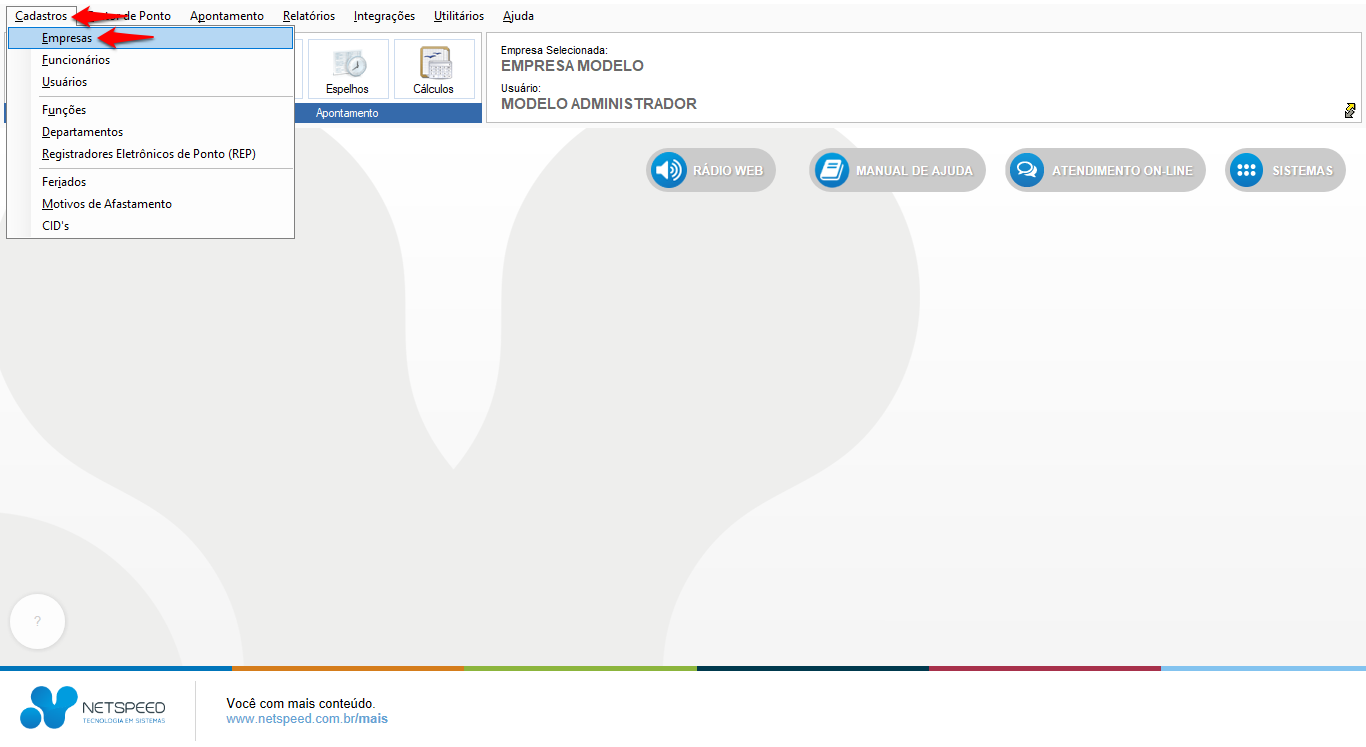
- Será exibido o módulo que lhe permitirá realizar o Cadastro da Empresa.
 Etapa I - Clique sobre a opção Importar Dados C.N.P.J.
Etapa II - Preencha os campos que ficarem em branco e os que precisarem ser preenchidos.
Etapa I - Clique sobre a opção Importar Dados C.N.P.J.
Etapa II - Preencha os campos que ficarem em branco e os que precisarem ser preenchidos.
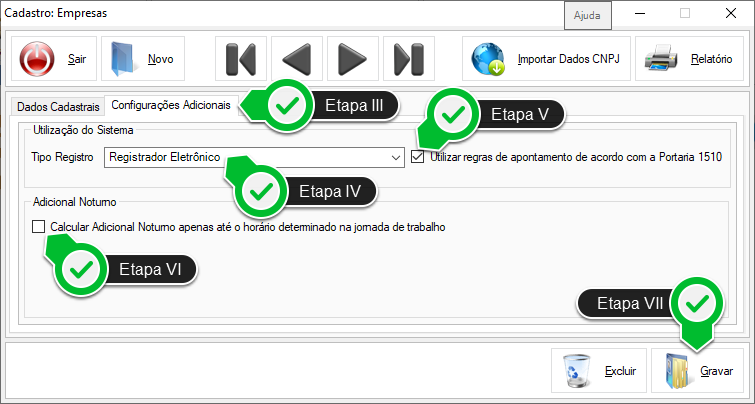 Etapa III - Clique na aba Configurações Adicionais.
Etapa IV - Selecione o Tipo de Registro.
Etapa V - Caso queira Utilizar as regras de apontamento de acordo com a Portaria 1510, marque este campo.
Etapa VI - Caso queira Calcular o Adicional Noturno apenas até o horário determinado na jornada de trabalho, marque este campo.
Etapa V - Grave.
Etapa III - Clique na aba Configurações Adicionais.
Etapa IV - Selecione o Tipo de Registro.
Etapa V - Caso queira Utilizar as regras de apontamento de acordo com a Portaria 1510, marque este campo.
Etapa VI - Caso queira Calcular o Adicional Noturno apenas até o horário determinado na jornada de trabalho, marque este campo.
Etapa V - Grave.
Cadastro de Funções
- Acesse o menu Cadastros, opção Funções.

- Será exibido o módulo que lhe permitirá realizar o Cadastro de Funções.
 Etapa I - Insira a Descrição.
Etapa II - Grave.
Etapa I - Insira a Descrição.
Etapa II - Grave.
Cadastro de Departamentos
- Acesse o menu Cadastros, opção Departamentos.

- Será exibido o módulo que lhe permitirá realizar o Cadastro de Departamentos.
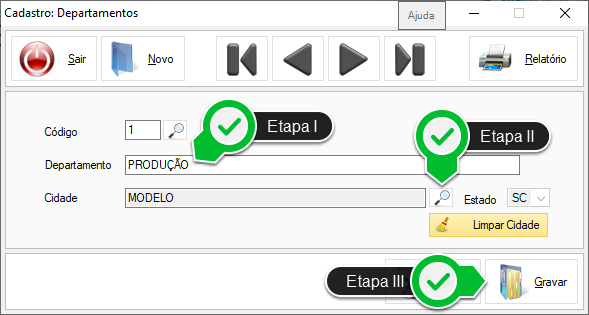 Etapa I - Insira o nome do Departamento.
Etapa II - Clique sobre esta lupa para selecionar a Cidade.
Etapa III - Grave.
Etapa I - Insira o nome do Departamento.
Etapa II - Clique sobre esta lupa para selecionar a Cidade.
Etapa III - Grave.
Cadastro de Jornadas de Trabalho
- Acesse o menu Gestor de Ponto, opção Jornadas de Trabalho.

- Será exibido o módulo que lhe permitirá realizar o Cadastro de Jornadas de Trabalho.
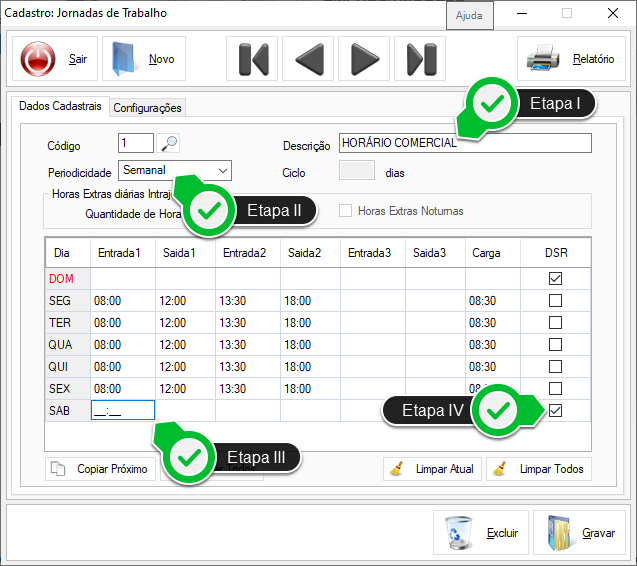 Etapa I - Insira a Descrição da Jornada de Trabalho.
Etapa II - Selecione a Periodicidade.
Etapa III - Clique no campo desejado, dentro do quadro, para inserir a Hora. Repita essa Etapa para cadastrar toda a semana.
Etapa IV - Marque este campo à frente do (s) dia (s) que será (ão) DSR do funcionário.
Etapa I - Insira a Descrição da Jornada de Trabalho.
Etapa II - Selecione a Periodicidade.
Etapa III - Clique no campo desejado, dentro do quadro, para inserir a Hora. Repita essa Etapa para cadastrar toda a semana.
Etapa IV - Marque este campo à frente do (s) dia (s) que será (ão) DSR do funcionário.
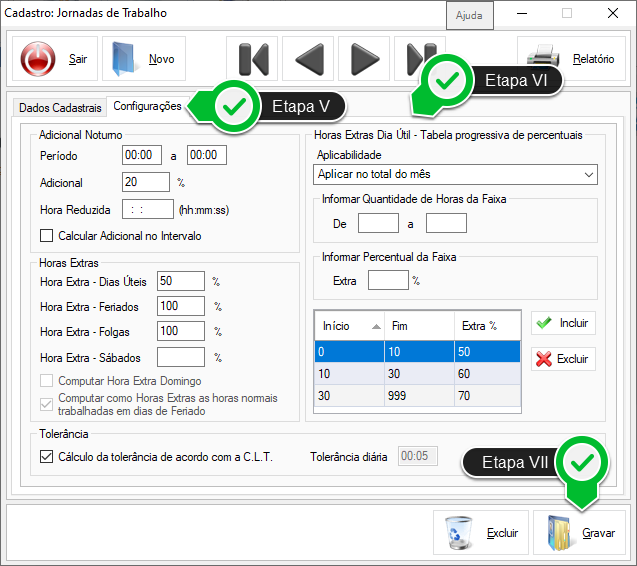 Etapa V - Clique sobre a aba Configurações.
Etapa VI - Configure e preencha os campos desta aba.
Etapa VII - Grave.
Etapa V - Clique sobre a aba Configurações.
Etapa VI - Configure e preencha os campos desta aba.
Etapa VII - Grave.
Cadastro de Funcionários
- Acesse o menu Cadastros, opção Funcionários.

- Será exibido o módulo que lhe permitirá realizar o Cadastro de Funcionários.
 Etapa I - Preencha os campos deste quadro com os Dados Cadastrais do Funcionário.
Etapa I - Preencha os campos deste quadro com os Dados Cadastrais do Funcionário.
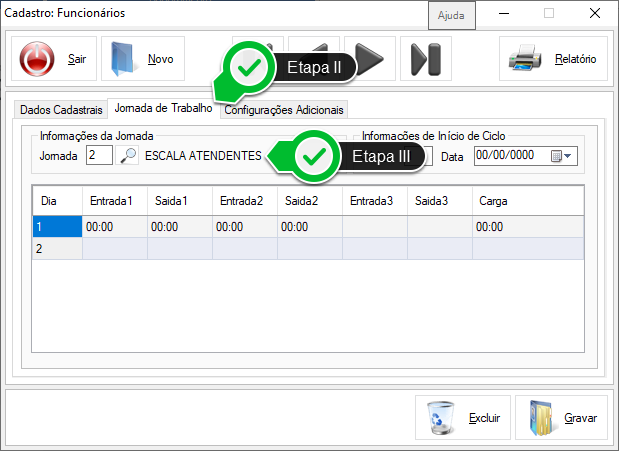 Etapa II - Clique sobre a aba Jornada de Trabalho.
Etapa III - Selecione a Jornada de Trabalho.
Etapa II - Clique sobre a aba Jornada de Trabalho.
Etapa III - Selecione a Jornada de Trabalho.
 Etapa IV - Clique sobre a aba Configurações Adicionais.
Etapa V - Configure os campos desta aba, referente a Horas Extras e Banco de Horas.
Etapa VI - Grave.
Etapa IV - Clique sobre a aba Configurações Adicionais.
Etapa V - Configure os campos desta aba, referente a Horas Extras e Banco de Horas.
Etapa VI - Grave.
Cadastro de Feriados
- Acesse o menu Cadastros, opção Feriados.
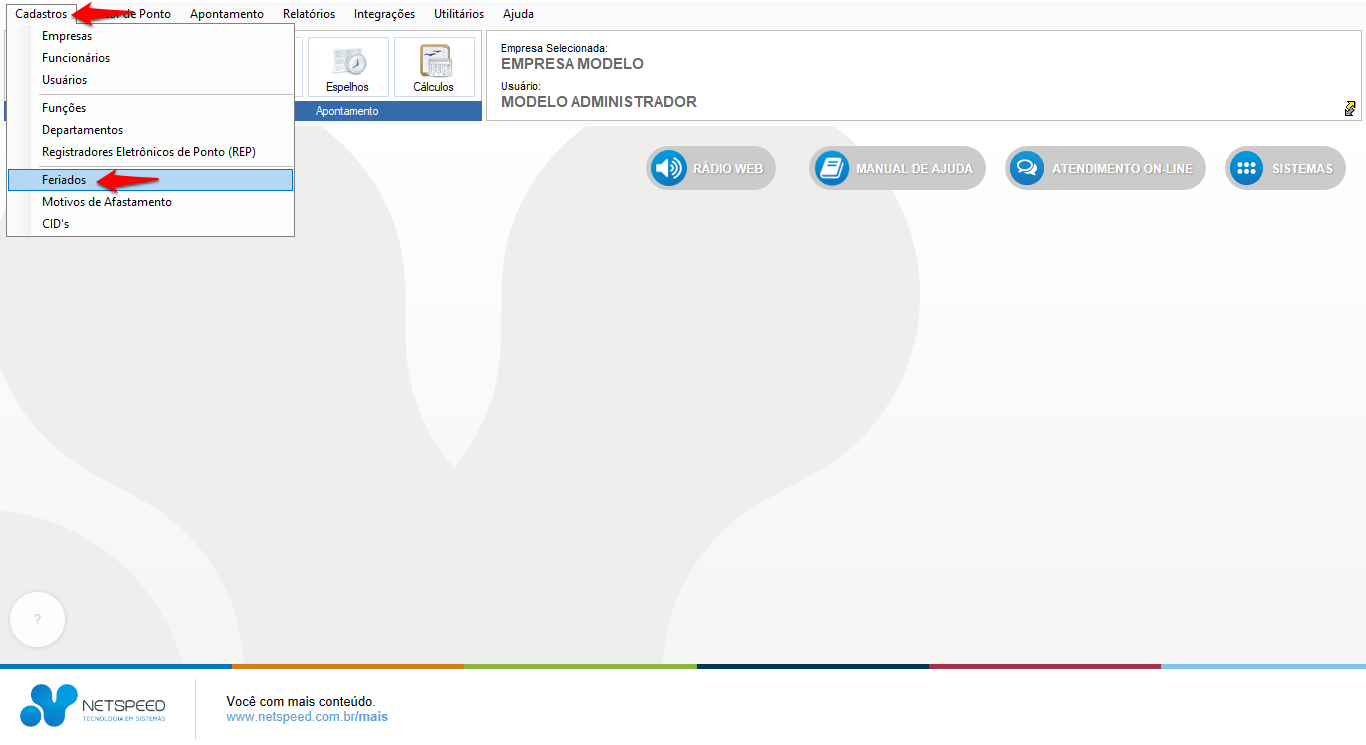
- Será exibido o módulo que lhe permitirá realizar o Cadastro de Feriados.
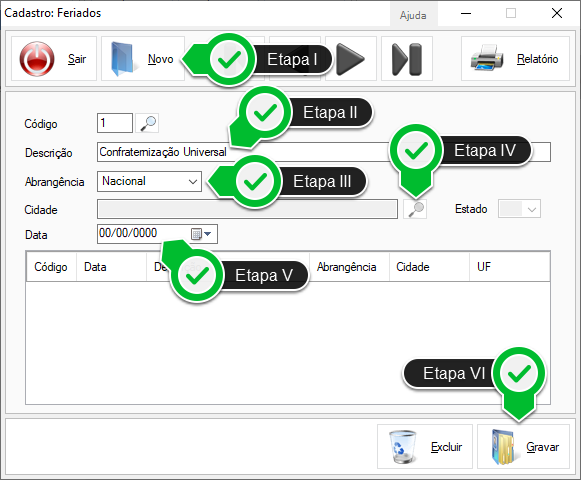 Etapa I - Clique na opção Novo.
Etapa II - Insira a Descrição.
Etapa III - Selecione a Abrangência.
Etapa IV - Clique sobre a lupa para pesquisar e incluir a Cidade.
Etapa V - Insira a data.
Etapa VI- Grave.
Etapa I - Clique na opção Novo.
Etapa II - Insira a Descrição.
Etapa III - Selecione a Abrangência.
Etapa IV - Clique sobre a lupa para pesquisar e incluir a Cidade.
Etapa V - Insira a data.
Etapa VI- Grave.
Cadastro de Registradores Eletrônicos de Ponto
- Acesse o menu Cadastros, opção Registradores Eletrônicos de Ponto (REP).

- Será exibido o módulo que lhe permitirá realizar o Cadastro do Registro Eletrônico de Ponto.
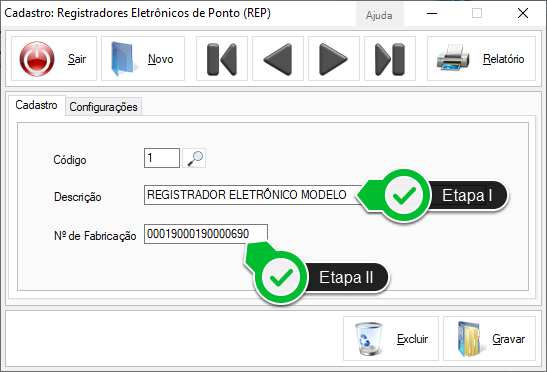 Etapa I - Insira a Descrição.
Etapa II - Insira o Nº de Fabricação.
Etapa I - Insira a Descrição.
Etapa II - Insira o Nº de Fabricação.
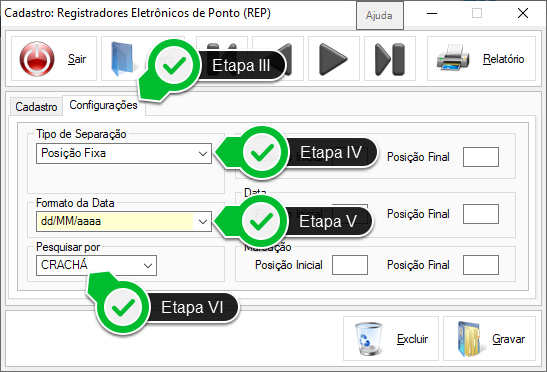 Etapa III - Clique sobre a aba Configurações.
Etapa IV - Selecione o Tipo de Separação.
Etapa V - Insira o Formato da Data.
Etapa VI - Selecione se a pesquisa será feita por CRACHÁ ou PIS.
Etapa III - Clique sobre a aba Configurações.
Etapa IV - Selecione o Tipo de Separação.
Etapa V - Insira o Formato da Data.
Etapa VI - Selecione se a pesquisa será feita por CRACHÁ ou PIS.
 Etapa VII - Preencha as informações deste quadro.
Etapa VIII - Grave.
Etapa VII - Preencha as informações deste quadro.
Etapa VIII - Grave.
Como importar Marcações
- Acesse o menu Apontamento, opção Importar Marcações.
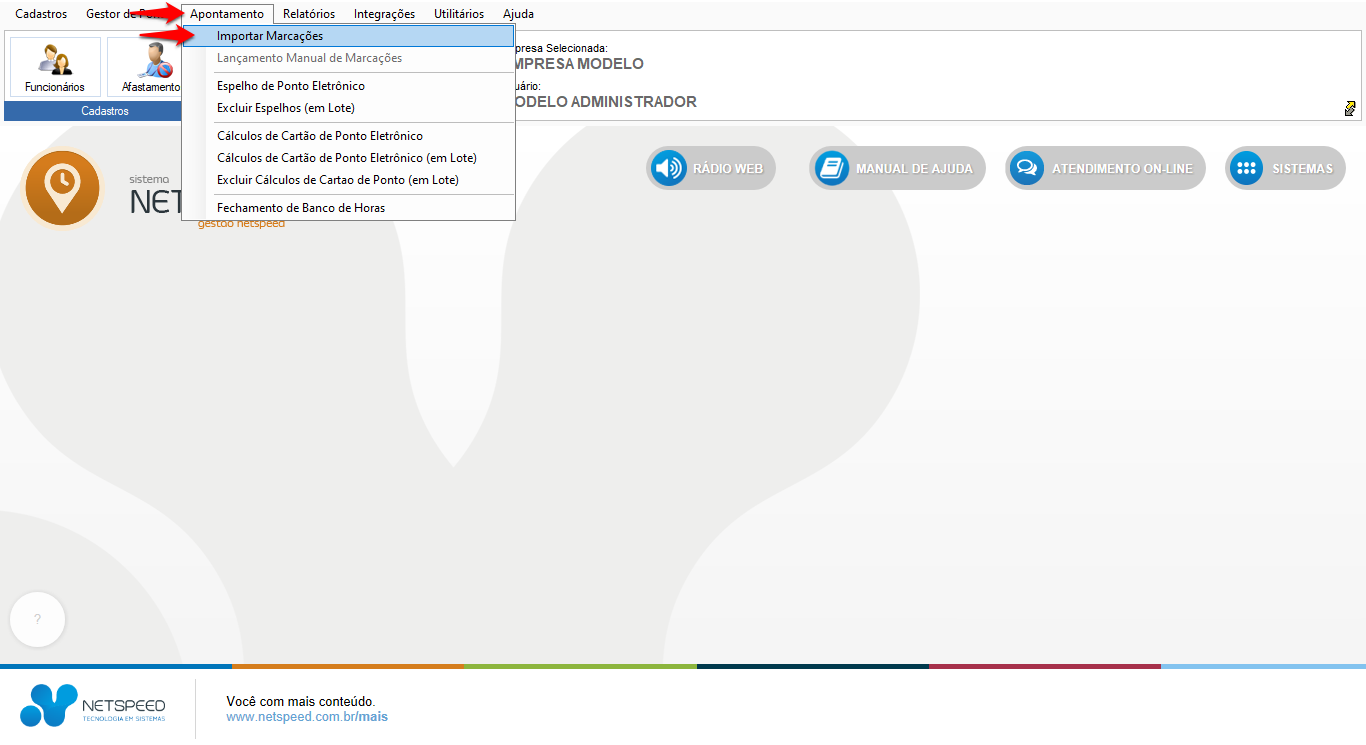
- Será exibido o módulo que lhe permitirá Importar Marcações.
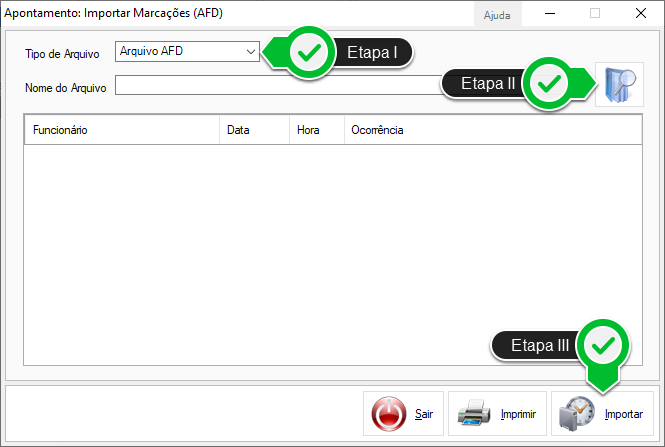 Etapa I - Selecione o Tipo de Arquivo.
Etapa II - Clique na lupa para selecionar o local do arquivo.
Etapa III - Clique sobre a opção Importar.
Etapa I - Selecione o Tipo de Arquivo.
Etapa II - Clique na lupa para selecionar o local do arquivo.
Etapa III - Clique sobre a opção Importar.
Como realizar o Espelho do Ponto Eletrônico
- Acesse o menu Apontamento, opção Espelho de Ponto Eletrônico.
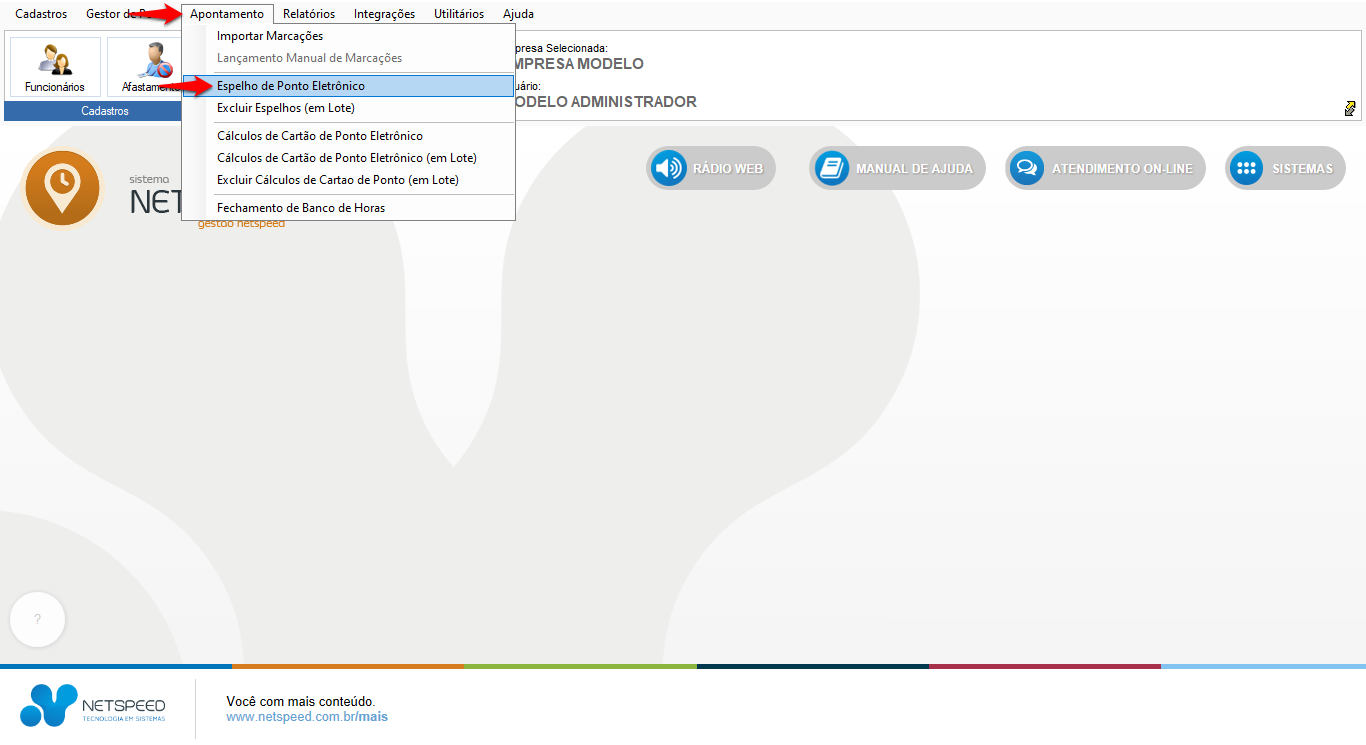
- Será exibido o módulo que lhe permitirá realizar o Espelho de Ponto Eletrônico.
 Etapa I - Insira o Período.
Etapa II - Insira o código do Funcionário ou clique na lupa para buscá-lo.
Etapa III - Grave.
Etapa I - Insira o Período.
Etapa II - Insira o código do Funcionário ou clique na lupa para buscá-lo.
Etapa III - Grave.
Cálculo Individual ou por Lote
- Acesse o menu Apontamento, opção Cálculos de Cartão de Ponto Eletrônico ou Cálculos de Cartão de Ponto Eletrônico (em Lote).
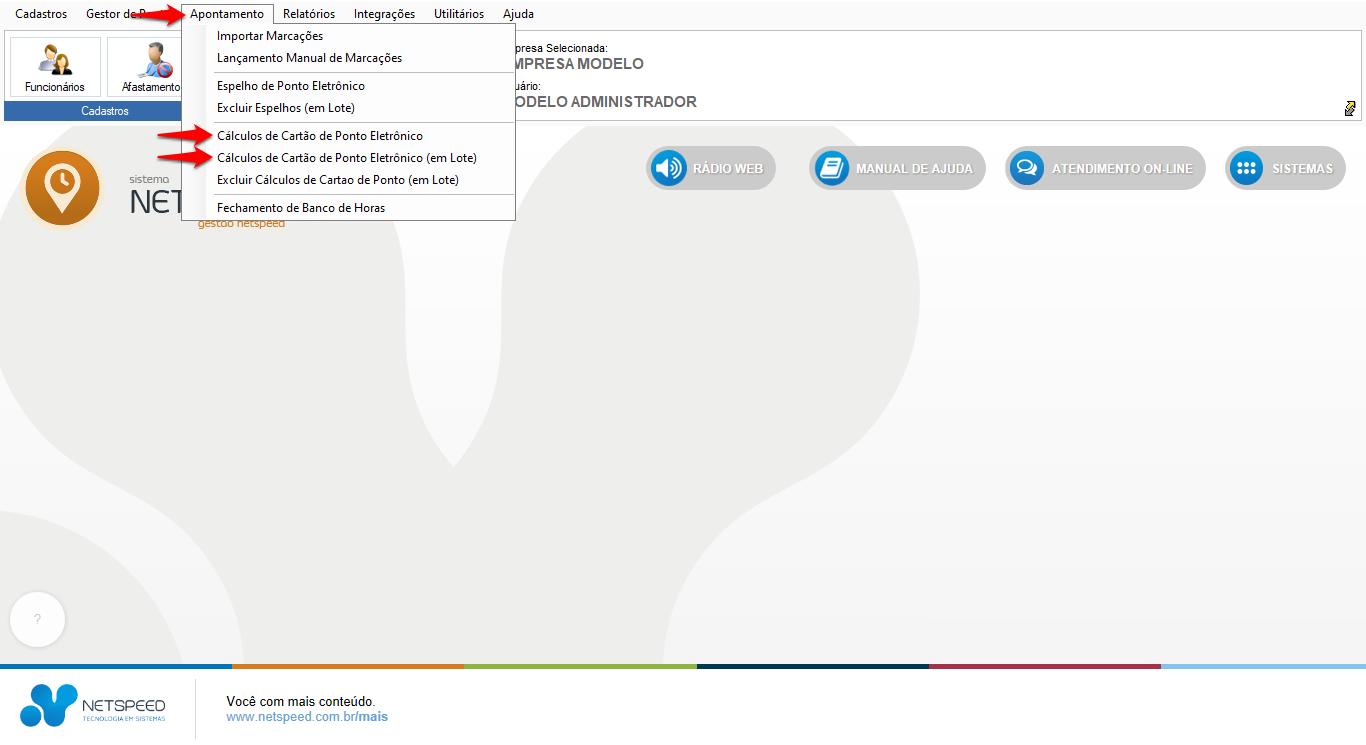
- Será exibido o módulo que lhe permitirá realizar o Cálculo do Cartão de Ponto, tanto de forma Individual como por Lote.
Individual
 Etapa I - Insira o Período.
Etapa II - Insira o código do Funcionário ou clique na lupa para buscá-lo.
Etapa III - Grave.
Etapa I - Insira o Período.
Etapa II - Insira o código do Funcionário ou clique na lupa para buscá-lo.
Etapa III - Grave.
Por Lote
 Etapa IV - Preencha os campos destes quadros.
Etapa V - Clique em Calcular.
Etapa IV - Preencha os campos destes quadros.
Etapa V - Clique em Calcular.
Como imprimir Cartões de Ponto
- Acesse o menu Relatórios, opção Apontamento, item Cartão de Ponto Eletrônico.
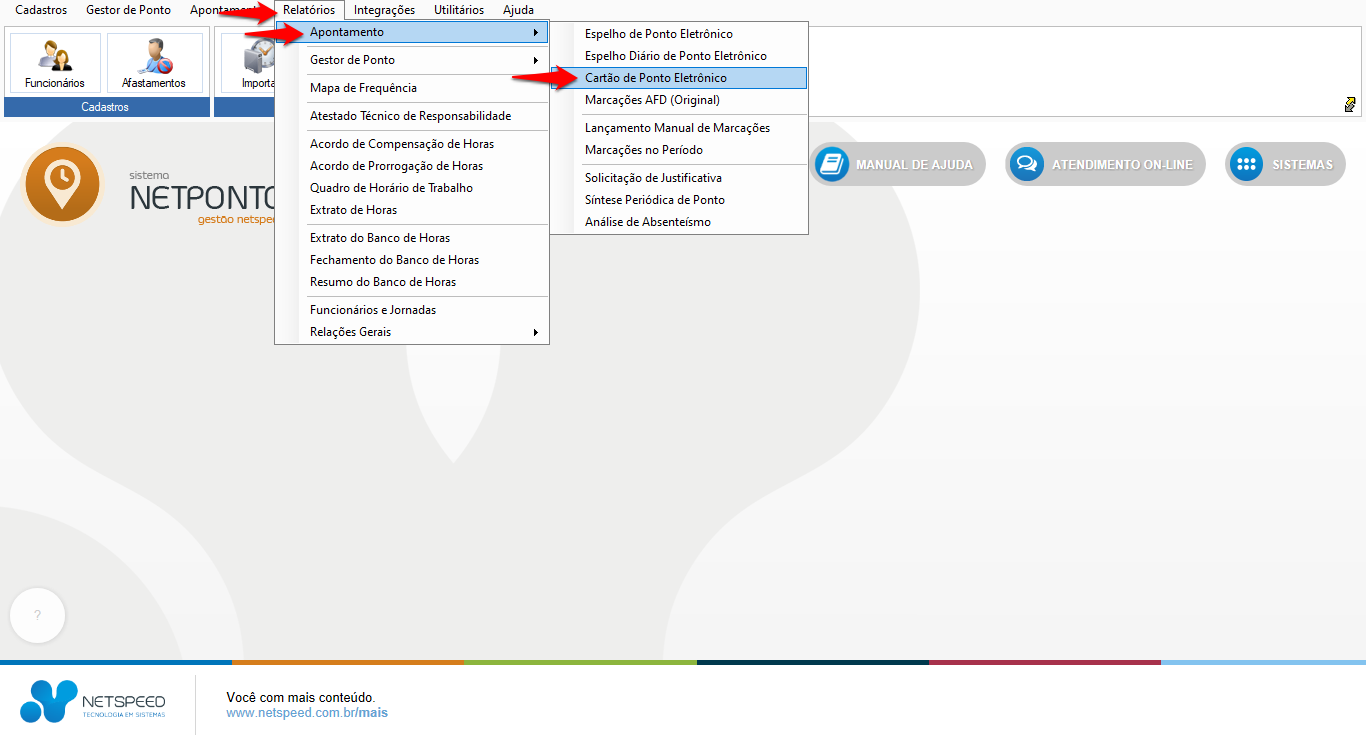
- Será exibido o módulo que lhe permitirá realizar a impressão do Cartão de ponto Eletrônico.
 Etapa I - Preencha e configure os campos de acordo com a necessidade de impressão.
Etapa II - Clique sobre a opção Imprimir.
Etapa I - Preencha e configure os campos de acordo com a necessidade de impressão.
Etapa II - Clique sobre a opção Imprimir.
Como exportar para a Folha de Pagamento
- Acesse o menu Integrações, opção Exportar Resumo.
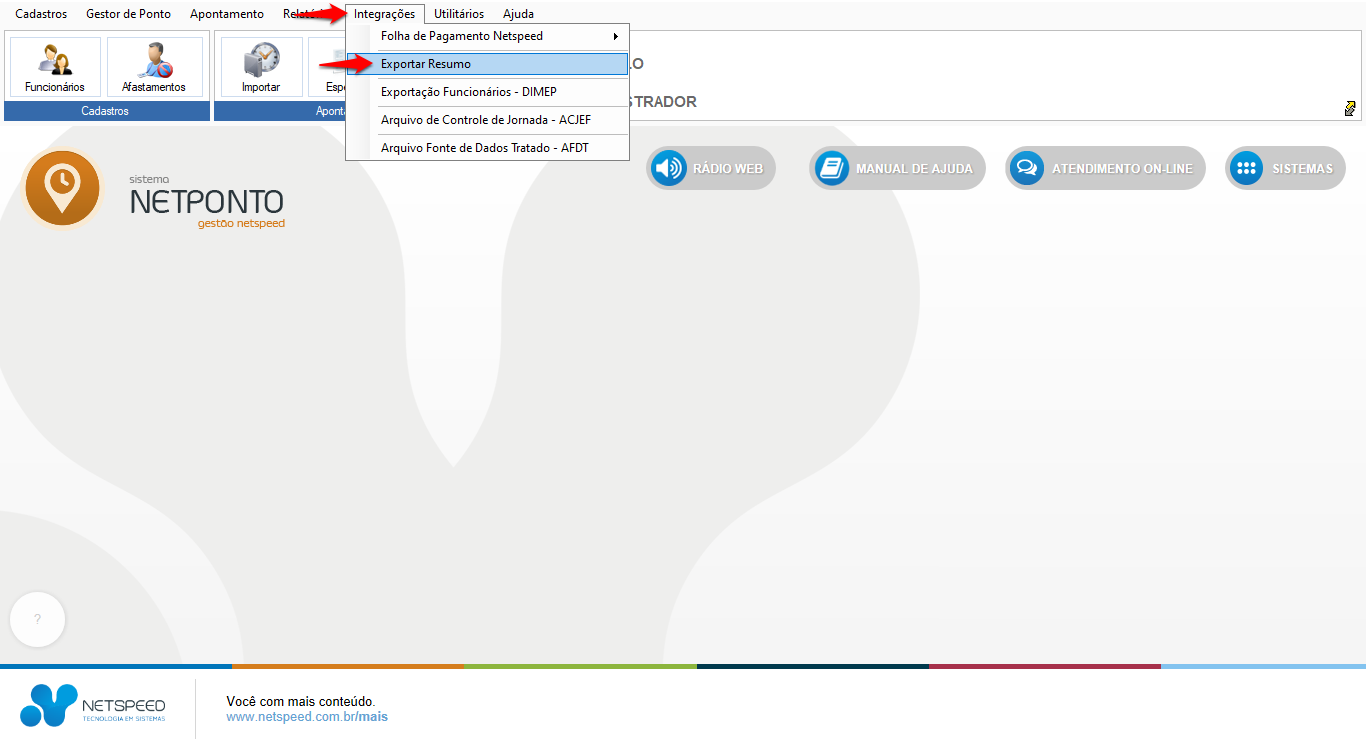
- Será exibido o módulo que lhe permitirá realizar a exportação para o sistema Folha de Pagamento.
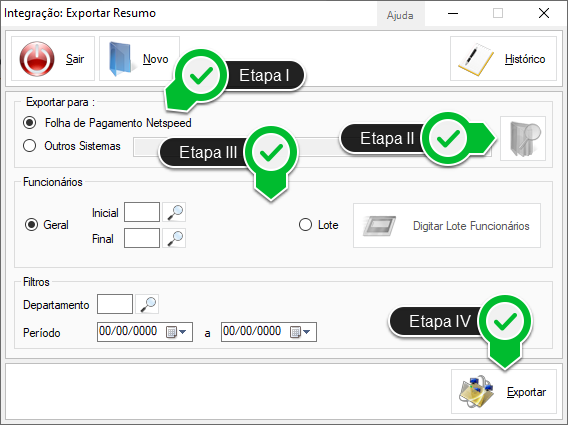 Etapa I - Para exportar para o sistema Folha de Pagamento, da Netspeed, marque a 1ª opção. Para exportar para Outros Sistemas, marque a 2ª opção.
Etapa II - Caso sua escolha tenha sido "Outros Sistemas", clique sobre a lupa para selecionar o local do arquivo. Etapa III - Configure os campos referentes aos quadros "Funcionários" e "Filtros".
Etapa IV - Clique sobre a opção Exportar.
Etapa I - Para exportar para o sistema Folha de Pagamento, da Netspeed, marque a 1ª opção. Para exportar para Outros Sistemas, marque a 2ª opção.
Etapa II - Caso sua escolha tenha sido "Outros Sistemas", clique sobre a lupa para selecionar o local do arquivo. Etapa III - Configure os campos referentes aos quadros "Funcionários" e "Filtros".
Etapa IV - Clique sobre a opção Exportar.
Como importar no sistema Folha de Pagamento
- Acesse o menu Integrações, opção Integração NetPonto, item de opção Importar Apontamento.

- Será exibido o módulo que lhe realizar a Importação das informações do sistema NetPonto.
 Etapa I - Insira o código da Empresa ou clique na lupa à frente para procurá-lo.
Etapa II - Clique sobre a opção Importar Apontamentos.
Etapa I - Insira o código da Empresa ou clique na lupa à frente para procurá-lo.
Etapa II - Clique sobre a opção Importar Apontamentos.